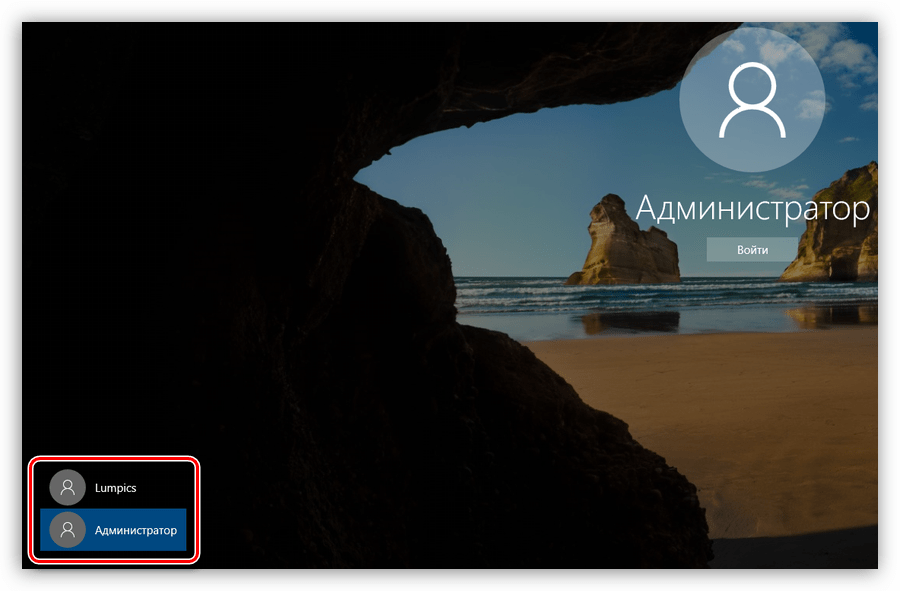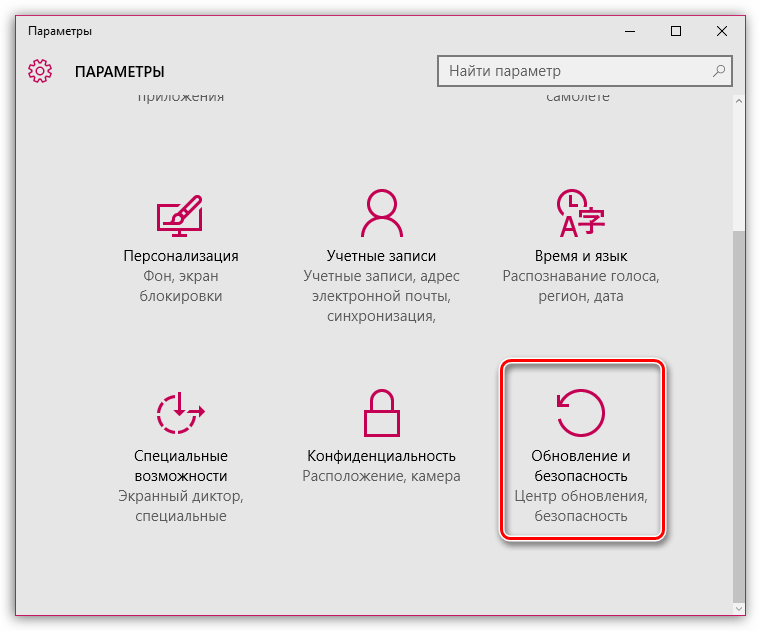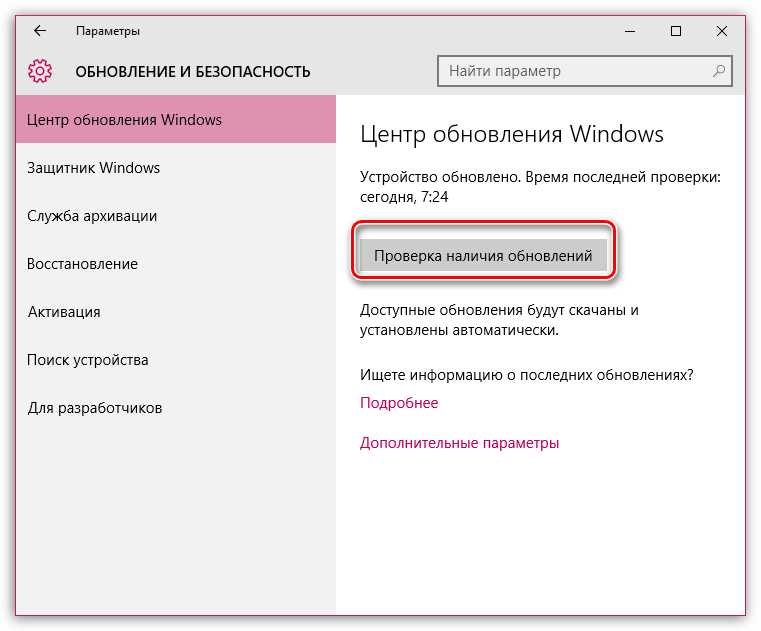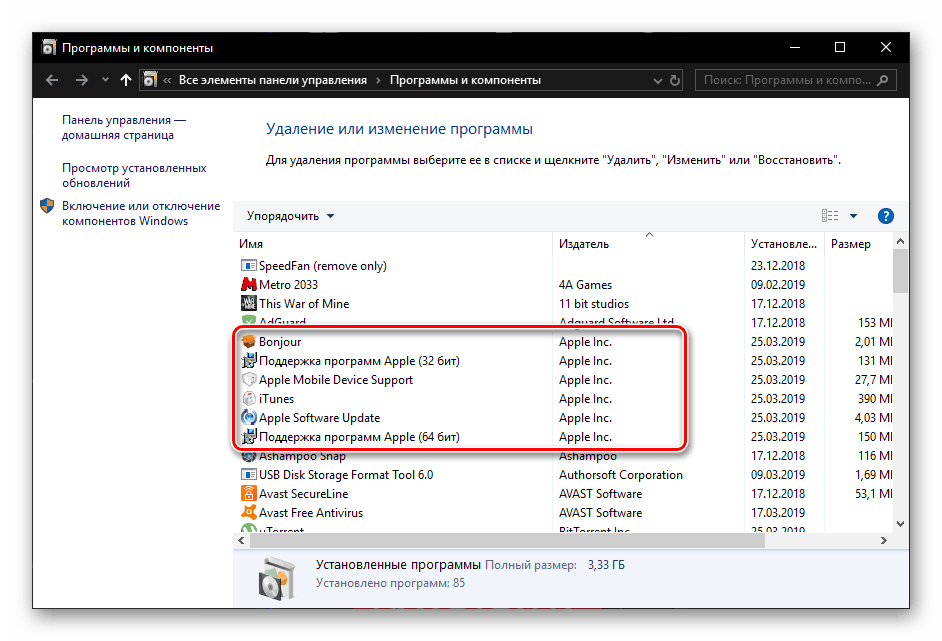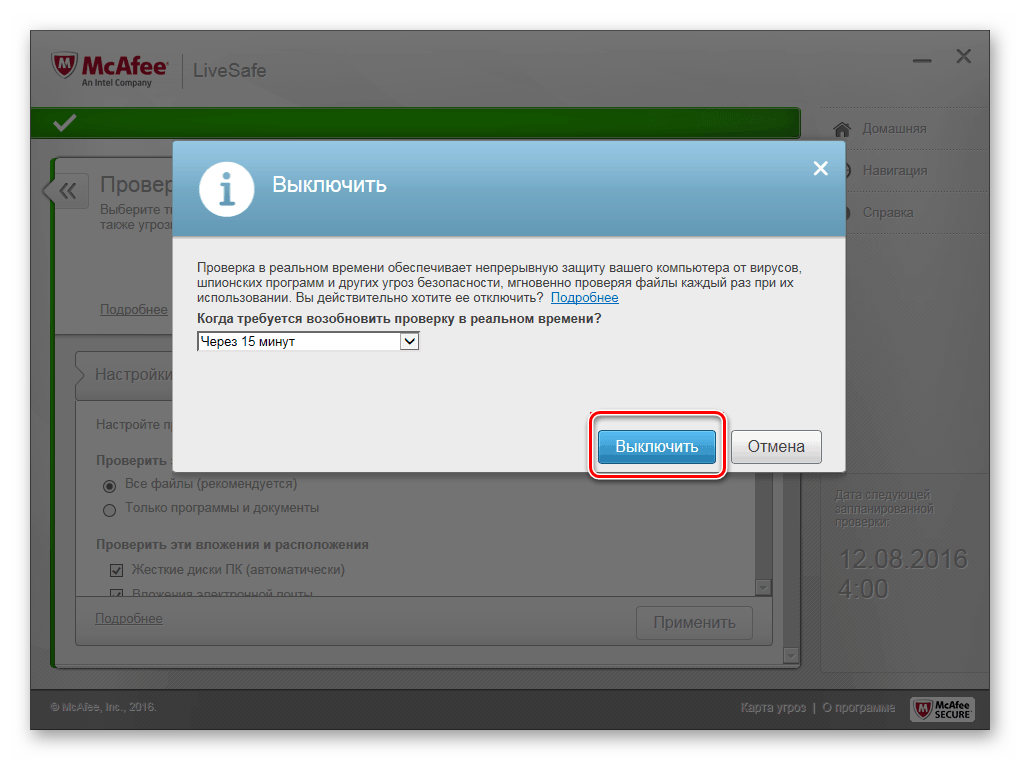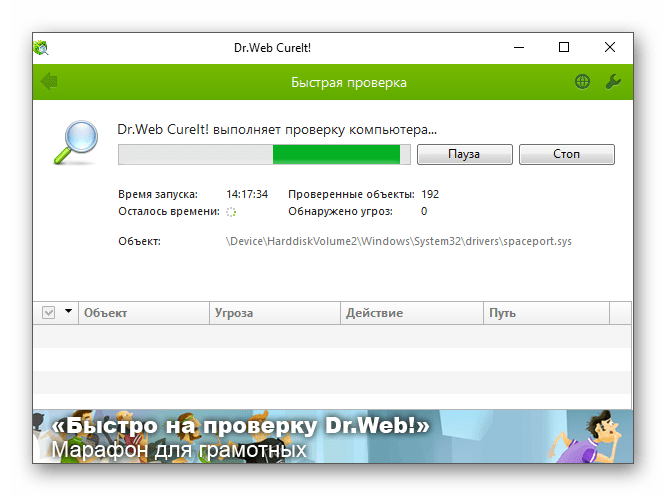Не получается установить или обновить iTunes для Windows
Узнайте, что делать, если не получается установить или обновить iTunes на ПК с ОС Windows.
Если вы загрузили версию iTunes с веб-сайта Apple, следуйте инструкциям, описанным в этой статье.
Если вы используете Windows 10, вы можете также загрузить iTunes из магазина Microsoft Store. Если у вас возникли трудности с установкой версии iTunes с веб-сайта Apple, загрузите iTunes из магазина Microsoft Store. Если вам не удается загрузить или обновить iTunes из магазина Microsoft Store, обратитесь за помощью к Microsoft.
Если вам не удается установить версию iTunes с веб-сайта Apple на ПК с ОС Windows либо отображается ошибка 2 или сообщение «Apple Application Support не найдена» после установки программы, следуйте инструкциям ниже в указанном порядке.
Убедитесь, что выполнен вход в учетную запись администратора компьютера
Если вы не уверены, что у вас есть учетная запись администратора, узнайте, как войти в систему с правами администратора.
Для получения дополнительной помощи также обратитесь к справочной системе вашего компьютера, свяжитесь с техническим отделом или посетите веб-сайт support.microsoft.com.
Установите последние обновления Microsoft Windows
Чтобы загрузить последние обновления, перейдите на страницу Центра обновления Windows.
Для правильной работы iTunes нужна ОС Windows 7 или более поздняя версия с последней версией пакета обновлений.Если вам не удается установить обновления, обратитесь к справочной системе компьютера, свяжитесь с IT-отделом или посетите веб-сайт support.microsoft.com для получения дополнительных сведений.
Загрузите последнюю совместимую версию iTunes на свой компьютер
Загрузите iTunes с веб-сайта Apple, а затем нажмите «Загрузить», чтобы загрузить программу установки iTunes. В ответ на запрос нажмите «Сохранить» (а не «Запустить»).
Если вы используете Windows 10, вы можете загрузить последнюю версию iTunes из магазина Microsoft Store. Если вы загрузили iTunes из магазина Microsoft Store, вам не нужно выполнять действия, описанные далее в статье. Если вы загрузили iTunes с веб-сайта Apple, следуйте инструкциям ниже.
Устраните неполадки iTunes
Щелкните правой кнопкой мыши программу установки, загруженную на шаге 3 (с именем файла iTunesSetup или iTunes6464Setup), и нажмите «Запуск от имени администратора».
Если вы устанавливали iTunes ранее, программа установки предложит исправить ПО.
Когда исправление будет завершено, перезагрузите компьютер и попытайтесь запустить iTunes.
Удалите компоненты, оставшиеся от прошлой установки
Если не получается установить или исправить iTunes, возможно, нужно удалить компоненты, оставшиеся от прошлой установки iTunes, а затем повторить установку.
Песни, приобретенные в магазине iTunes Store или импортированные с CD-дисков, по умолчанию сохраняются в папке «Моя музыка». Удаление программы iTunes не приведет к удалению вашей музыки.
Отключите конфликтующее программное обеспечение
Некоторые фоновые процессы могут препятствовать установке таких программ, как iTunes.
Если установлено ПО безопасности и возникают проблемы с установкой iTunes для Windows, для решения этих проблем может потребоваться деактивировать или удалить ПО безопасности.
Перезагрузка компьютера
После перезапуска компьютера попробуйте установить iTunes повторно.
Дополнительная помощь
Если рекомендации, перечисленные в этой статье, не помогают, решение проблемы можно найти на веб-сайте службы поддержки Microsoft.
Информация о продуктах, произведенных не компанией Apple, или о независимых веб-сайтах, неподконтрольных и не тестируемых компанией Apple, не носит рекомендательного или одобрительного характера. Компания Apple не несет никакой ответственности за выбор, функциональность и использование веб-сайтов или продукции сторонних производителей. Компания Apple также не несет ответственности за точность или достоверность данных, размещенных на веб-сайтах сторонних производителей. Обратитесь к поставщику за дополнительной информацией.
Ошибка “Для установки iTunes требуется Windows 7 с пакетом обновления 1” – как исправить
Если Вы являетесь обладателем смартфона iPhone и захотели подключить его к компьютеру посредством утилиты Айтюнс, то можете в процессе инсталляции программы увидеть окно с ошибкой – «для установки iTunes требуется Windows 7 с пакетом обновления 1 64». Подобный дефект характерен для версии ПО 12.6 и выше, которую пытаетесь запустить в 32-битной ОС Виндовс. Рассмотрим способы, как исправить проблему.
Почему возникает ошибка
Изначально данная программа создавалась чисто под устройства Apple, предполагалась совместимость исключительно с MacOS. Лишь спустя некоторое время появилась поддержка операционки от Microsoft. Но адаптация прошла не идеально, на поверхность всплывала масса «багов» и недоработок. Со временем их количество начало уменьшаться, благодаря обновлениям, исправлениям.
И все же, iTunes работает не с любой операционной системой Виндовс. Начиная с редакции 12.6.0, разработчики полностью отказались от поддержки ОС с разрядностью 32 bit. Поэтому. Если у Вас установлена именно такая «Винда», то ошибка будет возникать в процессе инсталляции Айтюнз. Одним из решений является использование софта Apple ранних выпусков – 12.1.3 и более старых.
Или же можно пойти более радикальным путем, произведя «апгрейд» своей системы до 64 бит.
iTunes требуется Windows 7 с пакетом обновления SP1 или новее
Что делать, если Ваша ОС полностью соответствует требованиям, с разрядностью всё в порядке, но Вы по-прежнему видите на экране уведомление с ошибкой? Есть несколько способом, которые работают не на 100%, но других вариантов по не придумали.
Удаляем и переустанавливаем
Метод актуален в том случае, когда Вы уже ранее пользовались приложением Айтюнс на своем компьютере. Затем удаляли, а спустя некоторое время решили снова установить, но получили ошибку. Скорее всего, на ПК остались «хвосты» прежней версии, которые не позволяют корректно инсталлировать софт.
- В первую очередь, проверяем, не осталась ли утилита в списке «Программы и компоненты» (открываем через «Панель управления»):
- Если находите в перечне элемент с именем «iTunes», стоит удалить его, затем очистить файловый мусор и системный реестр с помощью оптимизатора CCleaner (скачать и посмотреть видео инструкцию можно здесь);
- Продолжаем устранять следы: нажимаем сочетание клавиш Win + R и вводим команду:
- После нажатия на Enter откроется папка с содержимым различного типа. Необходимо отыскать в ней каталог с названием программы и удалить его;
- А вот теперь можно приступить к повторной попытке установки iTunes. Ошибка в большинстве случаев уже не появляется.
Работа с отдельными компонентами инсталлятора
Если всё проделали корректно, но дефект снова дал о себе знать, то инсталляцию следует выполнять по другой схеме:
- У вас должен быть установочный файл Айтюнс и любое приложение архиватор;
- Правой кнопкой мышки кликаем на инсталляторе и выбираем в меню пункт «Открыть с помощью…», среди предложенных вариантов выбираем архиватор (советую 7 Zip);
- Откроется окно с содержимым, где стоит отыскать все объекты, у которых расширение формата «msi», извлечь их в любую папку;
- Запускаем установку элементов из каталога, куда разархивировали файлы. Важный момент – «AppleSoftwareUpdate» запускаем после успешной инсталляции всех компонентов «msi», а сразу после него – iTunes. Нужно выполнять именно в такой последовательности, иначе положительного результата не будет.
Я рассказал о простых решениях, как исправить ошибку «для установки iTunes требуется Windows 7 с пакетом обновления 1 64». Надеюсь, они Вам окажутся полезными. Если что, пишите мне в комментариях.
Не обновляется iTunes: причины и способы решения проблемы
Почему не обновляется iTunes
Проблема с обновлением Айтюнс на компьютере может возникнуть по нескольким причинам, каждая из которых будет подробнее рассмотрена ниже.
Причина 1: На компьютере используется учетная запись без прав администратора
Только администратор может выполнить установку и обновление iTunes для всех учетных записей на компьютере. Поэтому, если вы пытаетесь обновить iTunes через аккаунт без прав администратора, столкнетесь с отказом. Решение в данном случае простое: необходимо выполнить вход в учетную запись администратора, а затем завершить обновление iTunes.
Причина 2: Конфликт iTunes и ОС Windows
Подобная причина может возникнуть в случае, если вы давно не устанавливали обновления для своей операционной системы. Если на вашем компьютере установлена ОС Windows 10, нажмите сочетание клавиш Win+I, чтобы открыть окно «Параметры», а затем перейдите в раздел «Обновление и безопасность».
Щелкните по кнопке «Проверка наличия обновлений». Если апдейты будут обнаружены, установите их на компьютер.
Если вы являетесь пользователем более ранних версий Windows, вам потребуется перейти в меню «Панель управления» – «Центр обновления Windows» и запустить проверку обновлений. Если обновления будут обнаружены, обязательно установите их – причем это касается как важных, так и необязательных обновлений.
Причина 3: Неверная версия iTunes
iTunes по ошибке может предложить к установке обновление, не подходящее под параметры ОС. В этом случае обновление не может быть установлено. Чтобы решить проблему, вам потребуется для начала полностью удалить iTunes с компьютера, причем сделать это комплексно, то есть деинсталлировать не только iTunes, но и другие программы от Apple.
После завершения удаления программы вам потребуется загрузить подходящий дистрибутив iTunes и установить его на компьютер.
Обратите внимание, если вы являетесь пользователем Windows Vista и младше или пользуетесь 32-битной операционной системой, то для вашего компьютера выпуск обновлений iTunes был остановлен, а значит, потребуется загрузить и установить последний доступный дистрибутив по одной из ссылок ниже.
Причина 4: Конфликт защитного ПО
Некоторые антивирусные программы могут блокировать выполнение процессов обновления iTunes, в связи с чем, чтобы установить обновление, вам потребуется на время отключить работу антивируса и других защитных программ. Перед тем как это сделать, выполните перезагрузку компьютера, после чего приостановите работу защитника и повторите попытку установки апдейтов.
Причина 5: Вирусная активность
Иногда вирусы, имеющиеся на компьютере, могут блокировать установку обновлений для различных программ на вашем компьютере. Выполните глубокое сканирование системы с помощью вашего антивируса или бесплатной лечащей утилиты Dr.Web CureIt. Если вирусные угрозы были обнаружены, их потребуется устранить и перезагрузить систему.
Если после устранения вирусов обновление iTunes так и не удалось установить, попробуйте переустановить программу, как это было описано в третьем способе.
Как правило, один из способов, приведенных в статье, помогает решить проблему с обновлением iTunes.